Variables de entorno de Java
- Qué son las variables de entorno y por qué las usamos
- Establecer variables de entorno para Java en Windows
- Establecer variables de entorno para Java en macOS y Linux
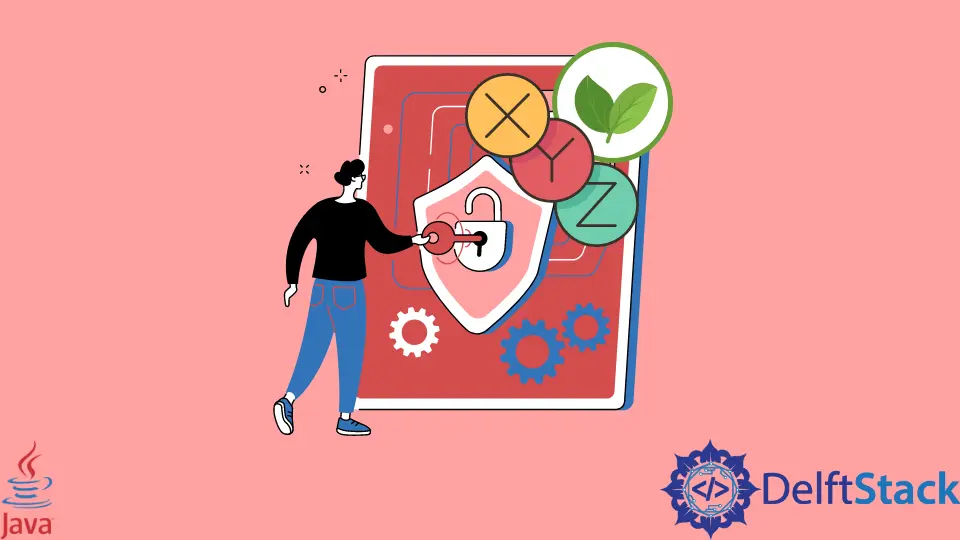
Hoy, veremos un tema importante que puede ser útil cuando instalamos JDK o Java Development Kit en un sistema operativo. Las variables de entorno suelen describir el entorno y cómo deberían comportarse las cosas en este entorno. Hay varias variables disponibles, pero la variable más utilizada es PATH. Examinaremos en profundidad este tema en las siguientes secciones.
Qué son las variables de entorno y por qué las usamos
Las variables de entorno son pares clave / valor que especifican configuraciones para varios programas en un sistema operativo. La mayoría de los sistemas operativos populares como Windows, macOS y Linux lo utilizan. Estos valores suelen ser cadenas.
El uso común de estas variables es cuando queremos ejecutar un programa usando un comando sin ir o escribir la ruta completa al programa. Por ejemplo, si queremos ejecutar un programa Java en cualquier lugar, es posible que w6e tenga que ir primero a la ubicación donde se encuentra Java a través de la línea de comandos o terminal, y luego podemos usar Java.
Pero si especificamos la ruta a Java en las variables de entorno, tenemos que usar el nombre del programa o el comando adjunto, y el programa se ejecutará.
Establecer variables de entorno para Java en Windows
Podemos instalar Java o JDK en Windows usando el asistente de instalación que viene con él, pero tenemos que configurar las variables de entorno manualmente. En el sistema operativo Windows, podemos acceder a la configuración de las variables de entorno, editarlas o usar la línea de comandos.
Veremos los pasos para configurar las variables usando la línea de comando.
-
Primero obtenemos la ubicación donde está instalado Java o el Java que queremos usar globalmente. Podemos hacer esto fácilmente usando el siguiente comando en la línea de comandos.
dir /b /s java.exeProducción:
C:\Users\User1\.jdks\openjdk-15.0.1\bin\java.exe -
Ahora que tenemos la ruta, la usamos para configurar las variables; hay dos variables que necesitamos configurar que son las variables JAVA_HOME y PATH. Para ello, abrimos la línea de comandos o CMD para abreviar, y es mejor ejecutarlo como administrador.
-
En la línea de comando, escribimos el siguiente comando para configurar ambas variables:
setx JAVA_HOME "C:\Users\User1\.jdks\openjdk-15.0.1" setx PATH "C:\Users\User1\.jdks\openjdk-15.0.1\bin\";Aquí
setxestablece las variables de entorno, mientras que JAVA_HOME y PATH son los nombres de las variables, y luego viene el valor de la variable.
Establecerá o actualizará las variables. Tenga en cuenta que JAVA_HOME usa la ruta donde se encuentra toda la carpeta de Java, mientras que PATH es la ruta de la subcarpeta llamada \ bin donde se encuentran Java.exe y otros ejecutables.
Establecer variables de entorno para Java en macOS y Linux
En macOS y Linux, podemos usar los siguientes pasos para configurar o actualizar las variables de entorno para Java:
-
Abre la terminal
-
identifica el shell predeterminado que está siendo utilizado por el sistema operativo usando este comando:
echo $SHELLProducción:
/bin/zshEsto imprimirá el shell predeterminado. Tenga en cuenta que las diferentes versiones del sistema operativo pueden tener diferentes shells; para este tutorial, usamos el shell
zsh. -
Abre
./zshenvque se usa para establecer variables de entorno en el shellzshusando el siguiente comando:nano ~/.zshenv -
Ahora agrega el siguiente contenido.
export JAVA_HOME=$(/usr/libexec/java_home) -
Ahora para ejecutar el script o el contenido que acabamos de agregar, usamos el siguiente comando:
source ~/.zshenv -
Por fin, para comprobar si la variable fue configurada, imprimiremos
JAVA_HOME.echo $JAVA_HOMEProducción:
/Library/Java/JavaVirtualMachines/jdk1.8.0_281.jdk/Contents/Home
Rupam Saini is an android developer, who also works sometimes as a web developer., He likes to read books and write about various things.
LinkedIn